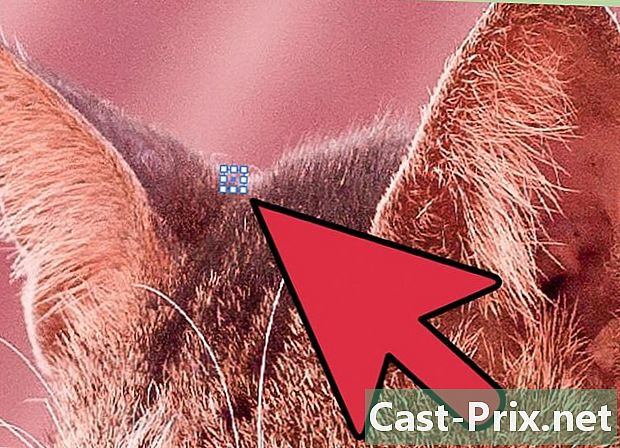Πώς να βασιστείτε στο Instagram
Συγγραφέας:
Laura McKinney
Ημερομηνία Δημιουργίας:
9 Απρίλιος 2021
Ημερομηνία Ενημέρωσης:
24 Ιούνιος 2024

Περιεχόμενο
- στάδια
- Μέθοδος 1 Περάστε ένα στιγμιότυπο οθόνης
- Μέθοδος 2 Επανάληψη φωτογραφιών και βίντεο με Regrammer για iOS
- Μέθοδος 3 Επανάληψη φωτογραφιών ή βίντεο με Regrammer για Android
Είναι δυνατό να μοιραστείτε τη φωτογραφία ή το βίντεο κάποιου άλλου με το δικό σας προφίλ Instagram. Εάν θέλετε να αναπαράγετε μια φωτογραφία, απλώς τραβήξτε ένα στιγμιότυπο οθόνης και τοποθετήστε το. Αν θέλετε να μεταδώσετε ξανά ένα βίντεο, θα χρειαστεί να χρησιμοποιήσετε μια εφαρμογή τρίτου μέρους όπως η Regrammer. Δεδομένου ότι απαγορεύεται σύμφωνα με τον Χάρτη Χρήσης του Instagram να ξεκουραστεί χωρίς την άδεια του δημιουργού, αποφύγετε να κάνετε αναδημοσιεύσεις πριν από τη ρητή άδεια του δημιουργού του θέση.
στάδια
Μέθοδος 1 Περάστε ένα στιγμιότυπο οθόνης
- Ανοίξτε το Instagram. Είναι μια ροζ, μωβ και κίτρινη εικόνα σε σχήμα κάμερας. Θα το βρείτε συνήθως στην αρχική σας οθόνη, στο συρτάρι εφαρμογών (Android) ή αναζητώντας.
- Αυτή η μέθοδος θα λειτουργήσει μόνο εάν μεταδώσετε ξανά μια φωτογραφία. Εάν θέλετε να προβάλετε ξανά ένα βίντεο, ανατρέξτε στην παρακάτω μέθοδο, ανάλογα με τον τύπο του tablet ή του τηλεφώνου που έχετε.
-

Βρείτε την εικόνα που θέλετε να αναπαράγετε. Μεταβείτε στην αρχική σελίδα για να δείτε το Μηνύματα πρόσφατα ή πατήστε το μεγεθυντικό φακό για να βρείτε έναν συγκεκριμένο χρήστη. -

Πάρτε ένα στιγμιότυπο οθόνης. Βρείτε την εικόνα που θέλετε να μοιραστείτε και τοποθετήστε την στην οθόνη και, στη συνέχεια, κάντε ένα στιγμιότυπο οθόνης χρησιμοποιώντας τον συνδυασμό κουμπιών που απαιτούνται από το τηλέφωνο ή το tablet σας.- Για iPhone και iPad: κρατήστε πατημένο το κουμπί στη δεξιά πλευρά του τηλεφώνου ή του tablet και πατήστε το κουμπί για να αυξήσετε την ένταση ήχου (για τη σειρά iPhone X) ή το κουμπί home (για το iPhone 8 και νωρίτερα). Απελευθερώστε τα κουμπιά και στην οθόνη θα εμφανιστεί ένα φλας.
- Για το Android: κρατήστε πατημένο το κουμπί τροφοδοσίας και, στη συνέχεια, πατήστε Οθόνη όταν εμφανιστεί. Αν αυτό δεν λειτουργήσει, πατήστε παρατεταμένα το κουμπί τροφοδοσίας και το κουμπί για να μειώσετε την ένταση ήχου (ή να την προσαρτήσετε σε ορισμένα τηλέφωνα και tablet) ταυτόχρονα.
-

Πατήστε +. Θα το δείτε κάτω στη μέση της σελίδας Instagram. Αυτό θα σας επιτρέψει να δημιουργήσετε ένα νέο θέση. -

Πατήστε στοά. Θα βρείτε την επιλογή κάτω αριστερά της οθόνης. -
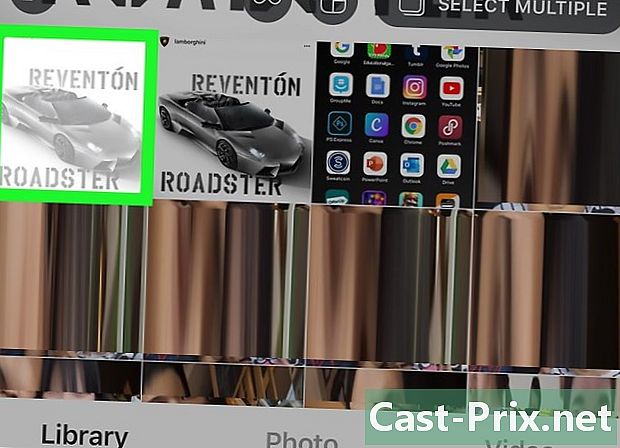
Επιλέξτε το στιγμιότυπο οθόνης. Αυτό θα εμφανίσει μια προεπισκόπηση στο πάνω μέρος της οθόνης. -

Ρυθμίστε την προεπισκόπηση και πατήστε εξής. Για να ρυθμίσετε την προεπισκόπηση, τοποθετήστε τα δύο δάχτυλά σας στην οθόνη και μετακινήστε τα σύμφωνα με το ζουμ που θέλετε να εφαρμόσετε στη φωτογραφία. Όταν τελειώσετε, πατήστε Επόμενο στην επάνω δεξιά γωνία της οθόνης. -

Επιλέξτε ένα φίλτρο και επιλέξτε εξής. Το φίλτρο θα εμφανιστεί στο κάτω μέρος της οθόνης. Αν δεν θέλετε να εφαρμόσετε ένα φίλτρο, απλά επιλέξτε Επόμενο στην επάνω δεξιά γωνία. -

Πληκτρολογήστε ένα μύθο. Μπορείτε να το κάνετε στο πεδίο e στην κορυφή της οθόνης.- Αυτή είναι η κατάλληλη στιγμή ετικέτα ο συντάκτης της θέση και να αναφέρω ότι ξεκουράζετε την εικόνα του.
-

Πατήστε μερίδιο. Θα το δείτε στην επάνω δεξιά γωνία της οθόνης. Αυτό θα δημοσιεύσει το στιγμιότυπο οθόνης, επιτρέποντάς σας να αναπαράγετε ξανά τη φωτογραφία στη σελίδα Instagram.
Μέθοδος 2 Επανάληψη φωτογραφιών και βίντεο με Regrammer για iOS
-

Λήψη προγράμματος για το Instagram. Πρόκειται για μια εφαρμογή που σας επιτρέπει να ξεκουραστείτε Μηνύματα κάποιος άλλος, όπως πολλές φωτογραφίες όπως τα βίντεο, στη δική σας σελίδα Instagram. Δείτε πώς μπορείτε να κάνετε λήψη της εφαρμογής.- Ανοίξτε τοApp Store

. - Πατήστε Αναζήτηση στην επάνω δεξιά γωνία.
- Ελάτε στο regrammer στο πλαίσιο αναζήτησης στην κορυφή της οθόνης και πατήστε Αναζήτηση.
- Πατήστε Λήψη δίπλα στο "Πρόγραμμα". Η εφαρμογή διαθέτει ερυθρό και ροζ εικονίδιο με δύο βέλη και το γράμμα "R" μέσα.
- Ακολουθήστε τις οδηγίες στην οθόνη.
- Ανοίξτε τοApp Store
-
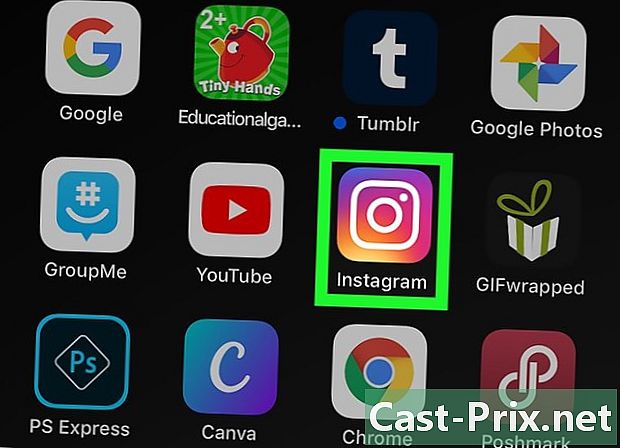
Ανοίξτε το Instagram. Είναι ένα πολύχρωμο εικονίδιο που μοιάζει με κάμερα. Εάν είστε ήδη συνδεδεμένοι στο λογαριασμό σας, αυτό θα σας μεταφέρει στην αρχική σελίδα.- Εάν δεν είστε συνδεδεμένοι, πληκτρολογήστε το όνομα χρήστη (ή τον αριθμό τηλεφώνου σας) και τον κωδικό πρόσβασής σας πριν πληκτρολογήσετε. Σύνδεση.
-

Βρείτε τη φωτογραφία ή το βίντεο που θέλετε να αναπαράγετε. Μετακινηθείτε στο νήμα της σελίδας σας για να δείτε το Μηνύματα πρόσφατα ή πατήστε στο μεγεθυντικό φακό για να αναζητήσετε τον χρήστη που θέλετε.- Μόνο δημόσιες φωτογραφίες και βίντεο μπορούν να αναπαραχθούν από τον Regrammer.
-
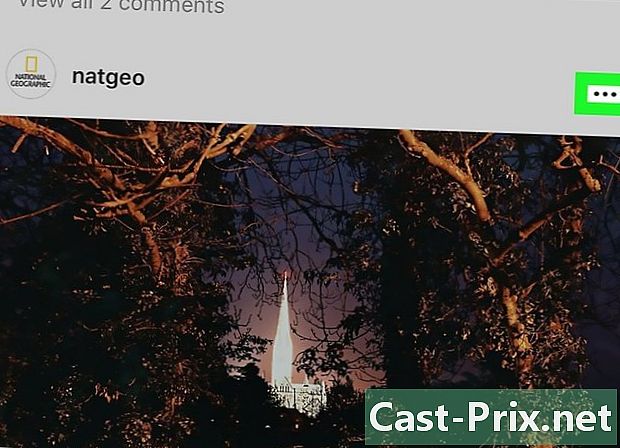
Πατήστε .... Θα το δείτε στο πάνω δεξιά μέρος του θέση. -
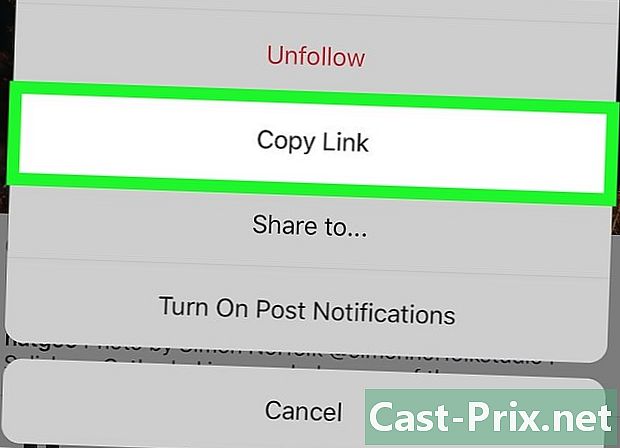
Επιλέξτε Αντιγράψτε το σύνδεσμο. Θα το βρείτε στη μέση της οθόνης. Αυτό σας επιτρέπει να αντιγράψετε τον σύνδεσμο θέση στο πρόχειρο. -

Ανοίξτε τον προγραμματιστή. Είναι μια ροζ και μωβ εικονίδιο με το γράμμα "R" που περιβάλλεται από δύο βέλη. Θα το βρείτε σε μια από τις οθόνες του σπιτιού. Η σύνδεση του θέση θα εμφανιστεί αυτόματα στο λευκό πεδίο. -

Επιλέξτε επισκόπηση. Είναι ένα μπλε κουμπί κάτω από την οθόνη. Θα εμφανιστεί το Laperçu.- Αν μεταδώσετε ξανά ένα βίντεο, μπορείτε να κάνετε προεπισκόπηση της προεπισκόπησης του πατώντας το κουμπί παιχνίδι στη μέση της μινιατούρας.
-
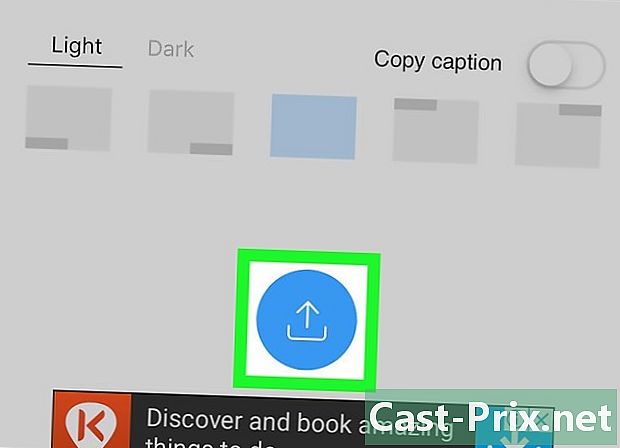
Πατήστε repost. Αυτό είναι ένα μπλε εικονίδιο που περιέχει ένα τετράγωνο που αποτελείται από δύο βέλη. Θα εμφανιστεί ένα αναπτυσσόμενο μενού. -

Επιλέξτε Instagram. Θα το βρείτε στο κάτω μέρος του μενού. Αυτό θα ανοίξει τη φωτογραφία ή το βίντεο σε ένα παράθυρο Instagram. -

Επιλέξτε Τρέχοντα νέα. Θα το δείτε στην κάτω δεξιά γωνία. Αυτό θα δημιουργήσει ένα νέο θέση που περιέχει τη φωτογραφία ή το βίντεο. -

Ρυθμίστε το μέγεθος και πατήστε εξής. Αυτό είναι ένα προαιρετικό βήμα, αλλά μπορείτε να το κάνετε τοποθετώντας δύο δάχτυλα στην οθόνη και μετακινώντας τα μακριά το ένα από το άλλο για μεγέθυνση. Όταν τελειώσετε, πατήστε Επόμενο στην επάνω δεξιά γωνία της οθόνης. -

Επιλέξτε ένα φίλτρο και πατήστε εξής. Τα φίλτρα θα εμφανιστούν στο κάτω μέρος της οθόνης. Αν δεν θέλετε να εφαρμόσετε ένα φίλτρο, μπορείτε να πατήσετε απλώς Επόμενο στην επάνω δεξιά γωνία. -

Πληκτρολογήστε ένα μύθο. Μπορείτε να το κάνετε στο πεδίο e στην κορυφή της οθόνης.- Αυτή είναι η κατάλληλη στιγμή ετικέτα ο συντάκτης της θέση και καθορίστε ότι στηρίζετε τη δημιουργία κάποιου άλλου.
-

Πατήστε μερίδιο. Θα το βρείτε στην επάνω δεξιά γωνία της οθόνης. Αυτό επιτρέπει την κοινή χρήση του θέση με όλους τους συνδρομητές σας.
Μέθοδος 3 Επανάληψη φωτογραφιών ή βίντεο με Regrammer για Android
-

Ανοίξτε το Instagram. Είναι μια ροζ, μωβ και κίτρινη εικόνα σε σχήμα κάμερας. Το βρείτε συνήθως στην αρχική σελίδα ή στο συρτάρι εφαρμογής.- Το Regrammer είναι μια εφαρμογή που σας επιτρέπει να ξεκουραστείτε Μηνύματα από άλλο χρήστη, φωτογραφίες όπως βίντεο. Δεδομένου ότι δεν υπάρχει έκδοση για λήψη για το Android, πρέπει να το κάνετε από τον ιστότοπό του.
- Μπορείτε να αναπαράγετε μόνο φωτογραφίες ή δημόσια βίντεο.
-

Ανοίξτε το Instagram. Είναι ένα πολύχρωμο εικονίδιο που μοιάζει με κάμερα. Εάν είστε ήδη συνδεδεμένοι, θα καταλήξετε στην αρχική σελίδα.- Διαφορετικά, θα πρέπει να εισαγάγετε το όνομα χρήστη (ή τον αριθμό τηλεφώνου σας) και τον κωδικό πρόσβασης πριν από την πληκτρολόγηση. Σύνδεση.
-
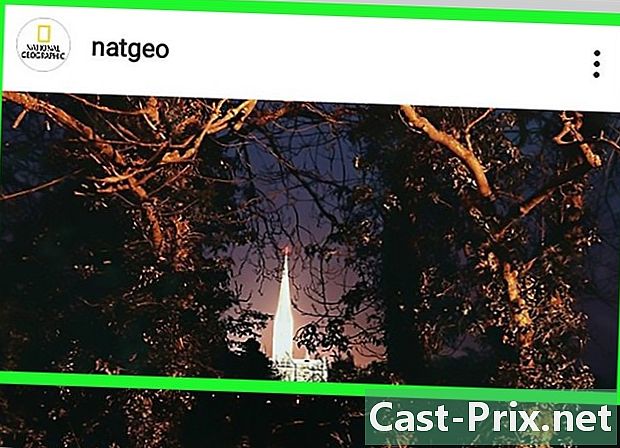
Βρείτε τη φωτογραφία ή το βίντεο για αναπαραγωγή. Κάντε κύλιση προς τα κάτω στην αρχική σελίδα για να δείτε το Μηνύματα πρόσφατα ή επιλέξτε το μεγεθυντικό φακό για να αναζητήσετε έναν συγκεκριμένο χρήστη. -

Πατήστε ⁝. Θα το βρείτε στην επάνω δεξιά γωνία της οθόνης. -

Πατήστε Αντιγράψτε το σύνδεσμο. Θα το δείτε στη μέση του μενού. Αυτό σας επιτρέπει να αντιγράψετε τον σύνδεσμο θέση στο πρόχειρο. -
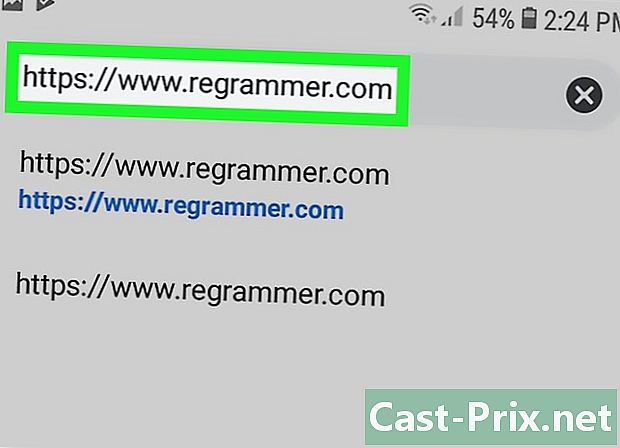
Θα σας δούμε στο Ιστοσελίδα προγραμματιστή στο πρόγραμμα περιήγησής σας. Μπορείτε να χρησιμοποιήσετε το Chrome, το πρόγραμμα περιήγησης της Samsung ή οποιοδήποτε άλλο πρόγραμμα περιήγησης. -

Κρατήστε πατημένο το λευκό ε περιοχή. Θα το βρείτε στο επάνω μέρος της οθόνης. Θα εμφανιστεί ένα παράθυρο. -

Πατήστε επικόλληση. LURL γεμάτο από θέση θα εμφανιστεί στο κενό πεδίο. -
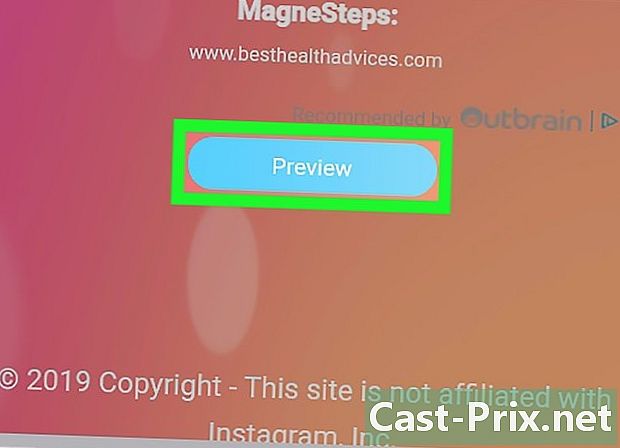
Κάντε κύλιση προς τα κάτω και πιέστε επισκόπηση. Είναι ένα μπλε κουμπί στο κάτω μέρος της σελίδας. Μια επισκόπηση του θέση θα εμφανιστεί στο επάνω μέρος της σελίδας.- Αν μεταδώσετε ξανά ένα βίντεο, μπορείτε να δείτε μια προεπισκόπηση πατώντας το κουμπί παιχνίδι στη μέση της βινιέτας.
-

Κάντε κύλιση προς τα κάτω και πιέστε κατεβάσετε. Αυτό είναι ένα μπλε εικονίδιο με ένα βέλος στην κάτω δεξιά πλευρά της οθόνης. Αυτό σας επιτρέπει να ανεβάσετε τη φωτογραφία ή το βίντεο στο Android. -

Ανοίξτε το Instagram και πατήστε +. Θα το βρείτε στο κέντρο της οθόνης. Αυτό θα δημιουργήσει ένα νέο θέση. -

Επιλέξτε στοά. Θα το δείτε στο κάτω αριστερά μέρος της οθόνης. -
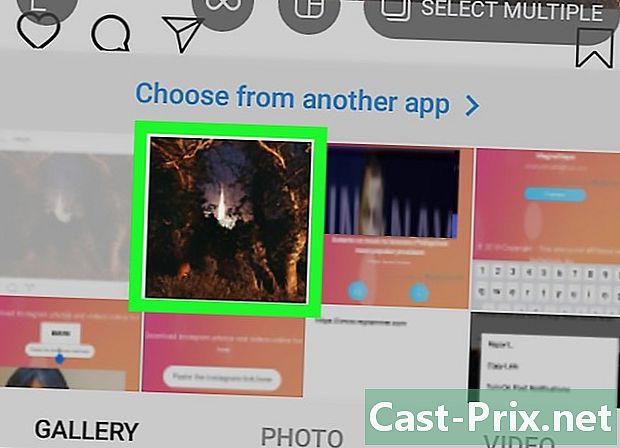
Επιλέξτε τη φωτογραφία ή το βίντεο. Αυτό θα εμφανίσει την προεπισκόπηση στην κορυφή. -

Ρυθμίστε το θέση ή το βίντεο και πατήστε εξής. Αν θέλετε να προσαρμόσετε το μέγεθος του θέση, τοποθετήστε δύο δάχτυλα στην οθόνη και μετακινήστε τα μακριά από το άλλο για μεγέθυνση. Όταν τελειώσετε, πατήστε Επόμενο στην επάνω δεξιά γωνία της οθόνης. -
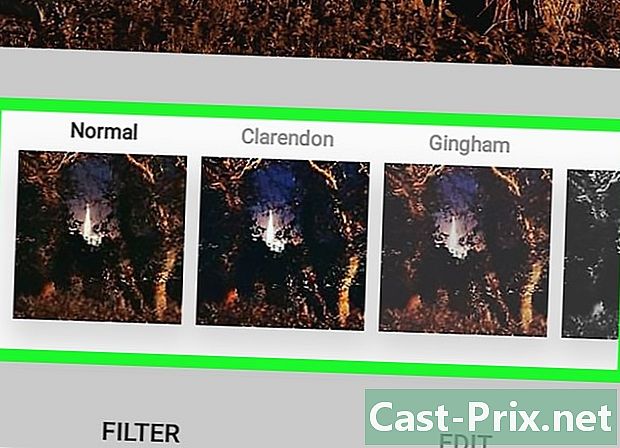
Επιλέξτε ένα φίλτρο και πατήστε εξής. Τα φίλτρα θα εμφανιστούν στο κάτω μέρος της οθόνης. Εάν δεν θέλετε να φιλτράρετε, μπορείτε απλά να επιλέξετε Επόμενο στην επάνω δεξιά γωνία. -

Πληκτρολογήστε ένα μύθο. Εισαγάγετε ένα ε στο πεδίο e στο επάνω μέρος της οθόνης.- Μπορείτε να το απολαύσετε ετικέτα ο συντάκτης της θέση και καθορίστε ότι στηρίζετε τη δημιουργία κάποιου άλλου.
-

Επιλέξτε μερίδιο. Θα το βρείτε στην επάνω δεξιά γωνία της οθόνης. Αυτό επιτρέπει την κοινή χρήση του θέση με τους οπαδούς σας στο Instagram.
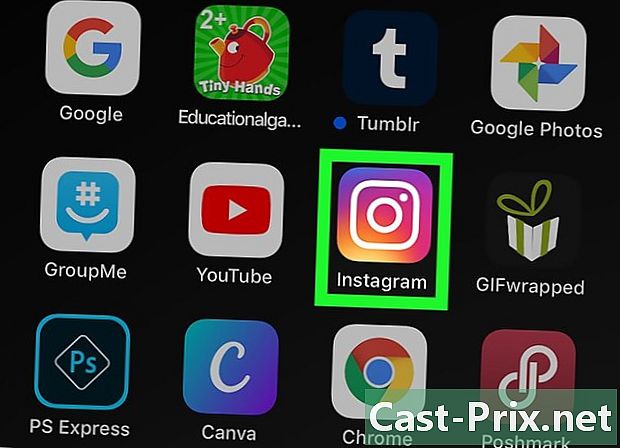
- Θα πρέπει πάντα να είστε βέβαιος να αναφέρετε τον αρχικό συγγραφέα του θέση όταν ξεκουράζεστε κάτι.
- Απαγορεύεται από τους όρους χρήσης του Instagram να αναπαράγουν περιεχόμενο χωρίς την άδεια του συντάκτη της, αυτό θα μπορούσε να προκαλέσει το κλείσιμο του λογαριασμού σας αν πιάσετε.